
"Liña de comandos" Ou a consola é un dos máis importantes compoñentes de Windows, que contén a capacidade de control de xeito rápido e cómodo das funcións do sistema operativo, o axuste fino e eliminando o conxunto de problemas con ambos os compoñentes de software e hardware. Pero sen coñecer equipos, co que todo isto se pode facer, esta ferramenta é inútil. Hoxe imos falar sobre eles - varios equipos e operadores destinados a ser usado na consola.
Comandos para a "liña de comandos" en Windows 10
Dado que hai un gran conxunto de comandos para a consola, consideraremos só o principal deles: aqueles que tarde ou cedo chegaron á axuda para axudar ao usuario Windows 10, porque este artigo está enfocado. Pero antes de continuar co estudo da información, recomendamos que se familiarice coa referencia por debaixo do material no que se describen todas as opcións posibles para o lanzamento da consola, tanto con dereitos convencionais como administrativos.

Ver tamén:
Como abrir unha "liña de comandos" en Windows 10
Comezando a consola en nome do administrador en Windows 10
Executar aplicacións e compoñentes do sistema
Primeiro de todo, considere comandos sinxelos cos que pode executar rapidamente programas estándar e snaps. Lembre que despois de entrar calquera deles ten que premer "Enter".
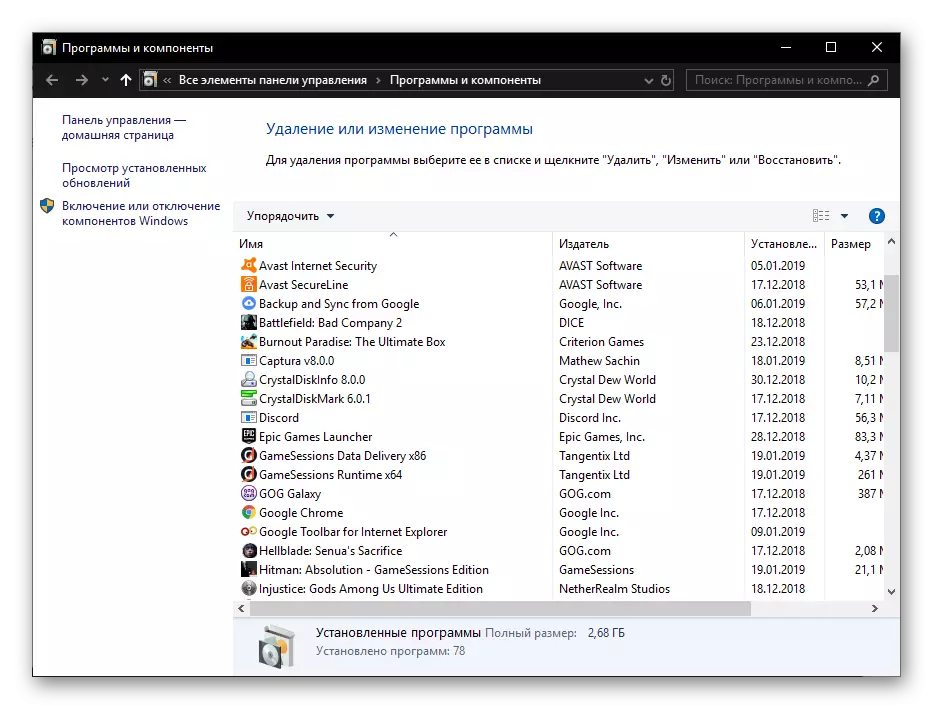
VER TAMÉN: Instalar e eliminar programas en Windows 10
AppWiz.cpl - Lanzamento "Programas e compoñentes"
Certmgr.msc - Consola de xestión de certificados
Control - "Panel de control"
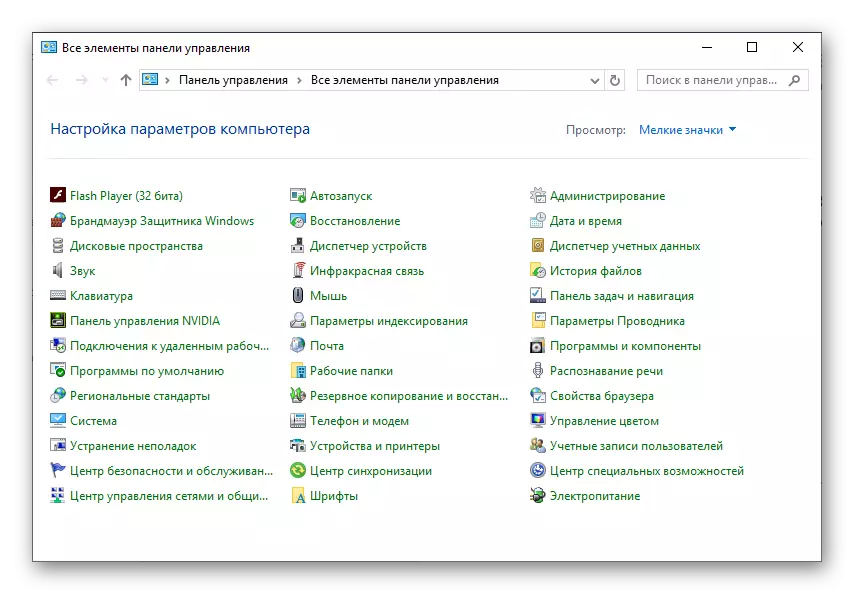
Impresoras de control - "Impresoras e faxes"
Control UserPassPords2 - "Contas de usuario"
Compmgmt.msc - "Xestión de ordenadores"
Devmgmt.msc - Xestor de dispositivos
DFRGUI - "Optimización de disco"
DISKMGMT.MSC - "Xestión de disco"
DXDIAG - Ferramenta de diagnóstico DirectX
Hdwwiz.cpl - outro comando para o xestor de dispositivos de chamada
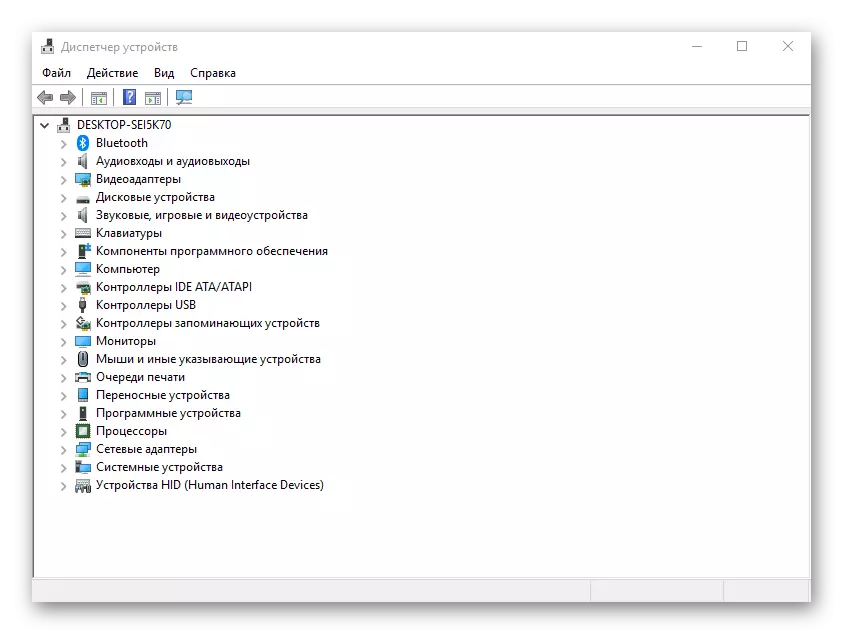
Firewall.cpl - Bandmauer Windows Defender
gpedit.msc - "Editor de políticas de grupo local"
Lusrmgr.msc - "Usuarios e grupos locais"
Mblctr - "centro móbil" (por razóns obvias, só en portátiles está dispoñible)
MMC - Sistema Snaps Management Console
MSCONFIG - "Configuración do sistema"
ODBCAD32 - Panel de administración de orixe de datos de ODBC
Perfmon.msc - "System Monitor", que proporciona a capacidade de ver os cambios no rendemento do ordenador e ao sistema
PresentaciónsTettings - "Parámetros do modo de presentación" (dispoñible só en ordenadores portátiles)
PowerShell - PowerShell.
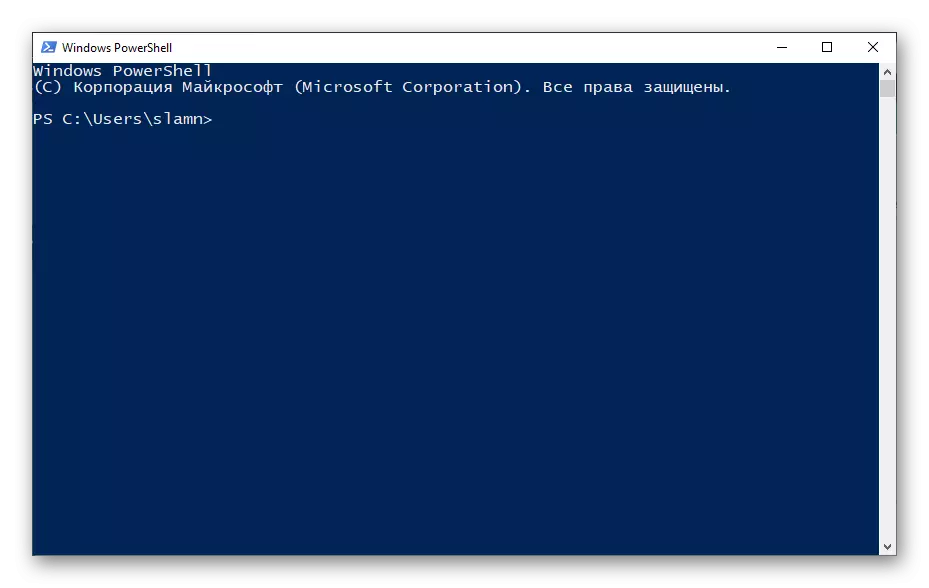
PowerShell_ise - "Script integrado de mércores" Shell Powershell
Regedit - Editor de rexistro
Resmurn - "monitor de recursos"
RSOP.MSC - "Política resultante"
Shrpubw - "Creación de asistente de recursos compartidos"
Secpol.msc - "Política de seguridade local"
SERVIZOS.MSC - Ferramenta de xestión do sistema operativo
TaskMGR - "Xestor de tarefas"
TASKSCHD.MSC - "Programador de tarefas"
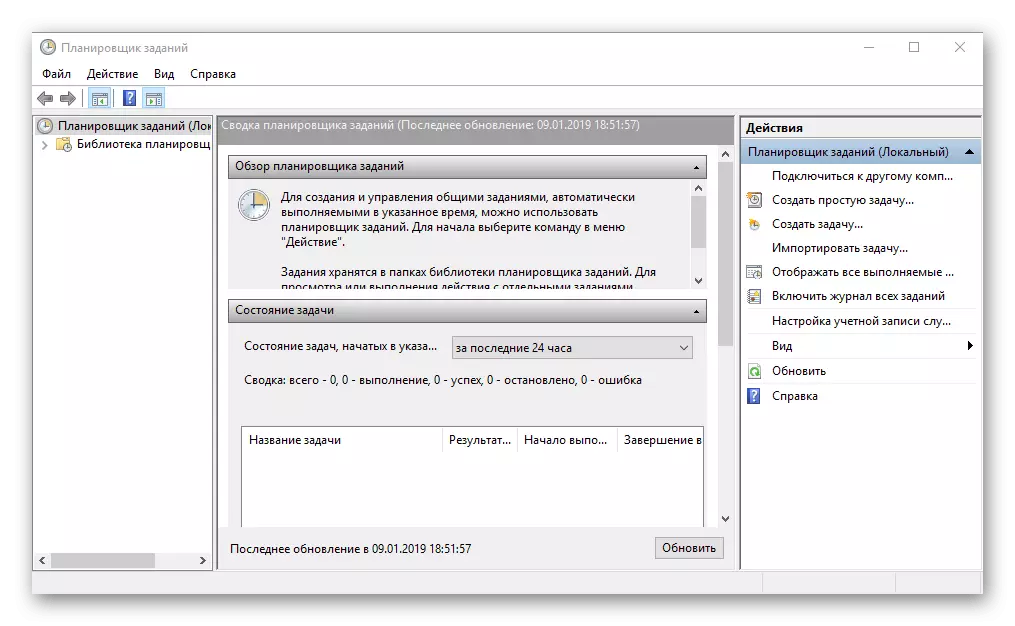
Accións, xestión e configuración
Aquí presentaranse comandos para realizar diversas accións no ambiente operativo, así como os controis e os axustes dos compoñentes incluídos na súa composición.
COMPRISTERDEFAULTS - Configuración do programa por defecto
Control AmintoTools - Ir ao cartafol con ferramentas de administración
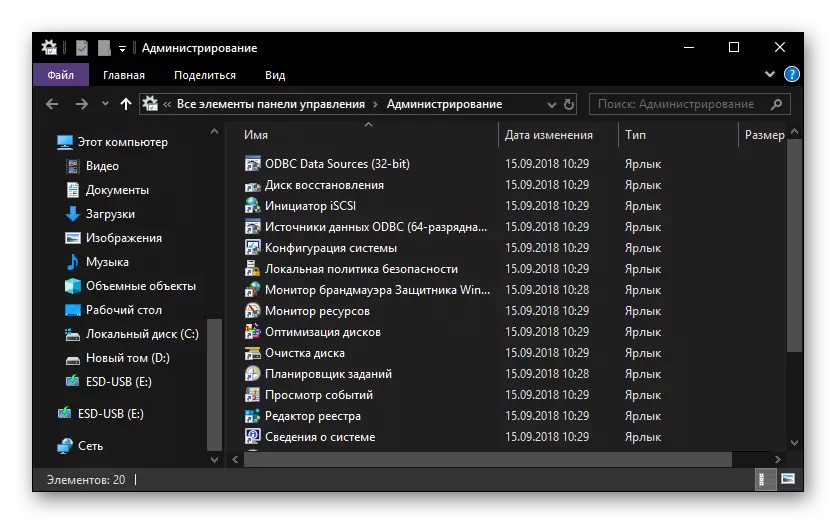
Data - Ver a data actual coa posibilidade do seu cambio
Displayswitch - Selección de pantallas
DPISCALING - Parámetros de visualización
Eventvwr.msc - Ver rexistro de eventos

fsmgmt.msc - un medio de traballar con cartafoles compartidos
FSQUIRT - Envío e recepción de ficheiros a través de Bluetooth
Intl.cpl - Configuración rexional
Joy.cpl: configurar dispositivos de xogos externos (gamepads, joysticks, etc.)

Logoff - Sistema de saída
LPKSETUP - Instalación e eliminación de idiomas de interface
Mobsync - "Centro de sincronización"
MSDT - Diagnóstico oficial de soporte de Microsoft
Mra - un chamado "Asistente de fiestras remoto" (pode usarse tanto para recibir e axudar remotamente)
MSIRFO32 - Ver información sobre o sistema operativo (mostra as características dos compoñentes de software e hardware da PC)
MSTSC - Conéctate a un escritorio remoto
NAPCLCFG.MSC - Configurar a configuración do sistema operativo
NetplWiz - Panel de control "Contas de usuario"
OficiaisFeatures - Activar e desactivar os compoñentes estándar do sistema operativo
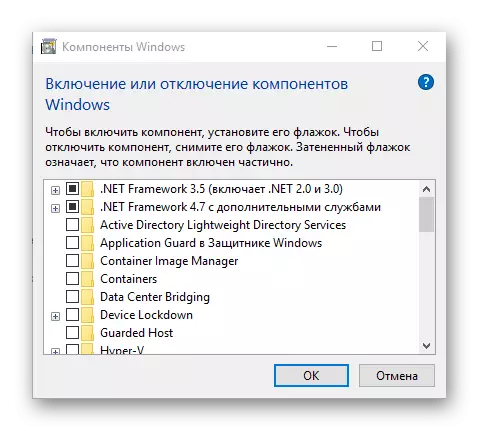
apagado - completar o traballo
Sigverif - Ferramenta de autenticación de ficheiros
SNDVOL - "volume de mezclador"
SLUI - Ferramenta de activación de licenzas de Windows
SYSDM.CPL - "Propiedades do sistema"
SystempropertiesPoformancia - "Parámetros de rendemento"
SystempropertiesDataExecutionPrevenion - Executar o servizo DEP, compoñente de "Parámetros de velocidade" OS
TimeDate.cpl - Cambiar a data e hora

Tpm.msc - "Xestionar un módulo de plataforma TPM de confianza nunha computadora local"
UseraccountControlsettings - "Configuración de xestión da conta de usuario"
Utilman - Xestión "Características especiais" na sección "Parámetros" do sistema operativo
Wf.msc - Activación de modo avanzado no firewall de Windows estándar
Winver - Ver información xeral (curta) sobre o sistema operativo ea súa versión
Wmiwscui.cpl - vai ao centro de soporte do sistema operativo
WScript - "Opcións do servidor de script" Os Windows
Wusa - "Autononal Windower Finent Share"

Configuración e uso de equipos
Hai unha serie de comandos deseñados para chamar programas e controis estándar e proporcionar a capacidade de configurar os equipos conectados a unha computadora ou portátil ou integrar.
main.cpl - configuración do rato
MMSYS.CPL - Panel de configuración de son (entrada de audio / saída / dispositivos de saída)
Printui - "Interface da impresora do usuario"
PrintBrmui: unha ferramenta de transferencia de impresora que proporciona a capacidade de exportar e importar compoñentes de software e controladores de equipos
PrintManagement.msc - "Xestión de impresión"
SYSEDIT - Edición de ficheiros do sistema con extensións INI e SYS (boot.ini, config.sys, win.ini, etc.)
TABCAL - Ferramenta de calibración dixital
Tabletpc.cpl: ver e configurar as propiedades da tableta e pluma
Verificador - "Xestor de verificación do condutor" (a súa sinatura dixital)
WFS - "Faxes e escaneo"
Wmimgmt.msc - Chama a consola estándar "Control WMI"
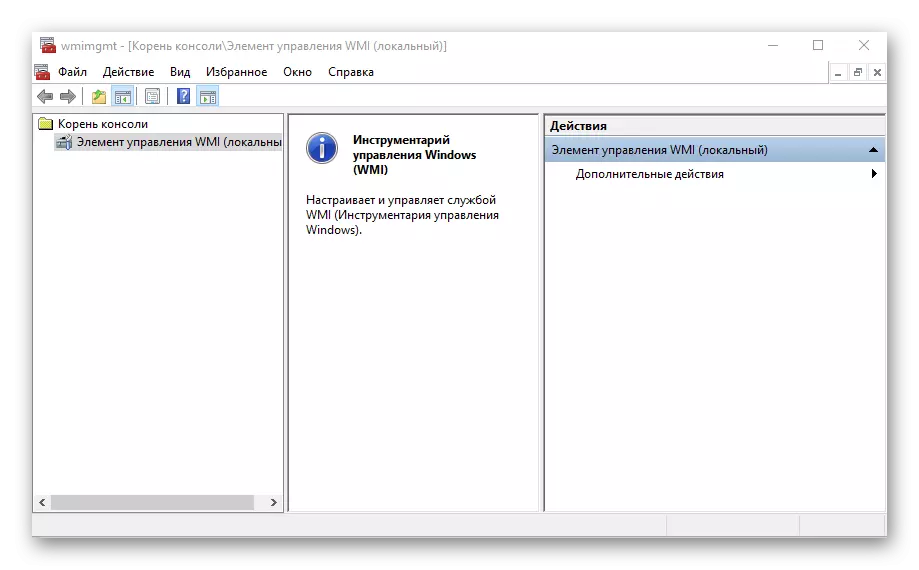
Traballa con datos e discos
A continuación enviará unha serie de comandos para traballar con ficheiros, cartafoles, dispositivos de disco e unidades, tanto internas como externas.
Nota: Algúns dos comandos a continuación funcionan só no contexto - dentro das utilidades de consola pre-causada ou cos ficheiros designados, cartafoles. Para obter máis información sobre eles, sempre pode contactar coa súa axuda usando o equipo "Axuda" sen citas.
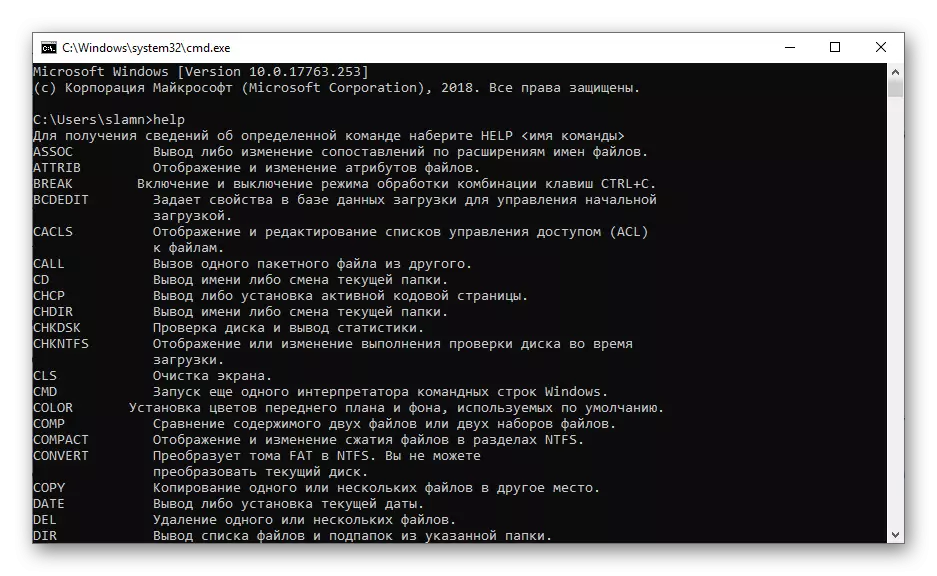
Attrib - Editar os atributos dun ficheiro ou cartafol pre-designado
BCDBOOT - Crea e / ou restaurar a sección do sistema
CD - Ver o nome do directorio actual ou transición a outro
CDIR - Ver cartafol ou transición a outro
Chkdsk: comprobar discos duros e sólidos, así como conectados a unidades externas de PC
CleanMgr - ferramenta de limpeza de disco
Converter - Converter o sistema de ficheiros TOM
Copiar - Copiar ficheiros (indicando o directorio de destino)
Del - Eliminar ficheiros seleccionados
DIR - Ver ficheiros e cartafoles na ruta especificada
DISKPART - Utilidade de consola para traballar con discos (ábrese nunha xanela separada de "liña de comandos", para ver comandos compatibles, consulte a axuda - Axuda)

Borrar - Eliminar ficheiros
FC - comparación de ficheiros e ver diferenza
Formato - Formatar a unidade
MD - Crear un novo cartafol
MDSCHED - Verificación de RAM
MigWiz - Tool de migración (transferencia de datos)
Mover - mover ficheiros nun camiño dado
ntmsmgr.msc - un medio de traballar con unidades externas (flash unidades, tarxetas de memoria, etc.)
Recdisc - Creación dun disco de restauración do sistema operativo (só funciona con unidades ópticas)
Recuperación - Recuperación de datos
Rekeywiz - Ferramenta de cifrado de datos ("Cifrar o sistema de ficheiros (EFS)")
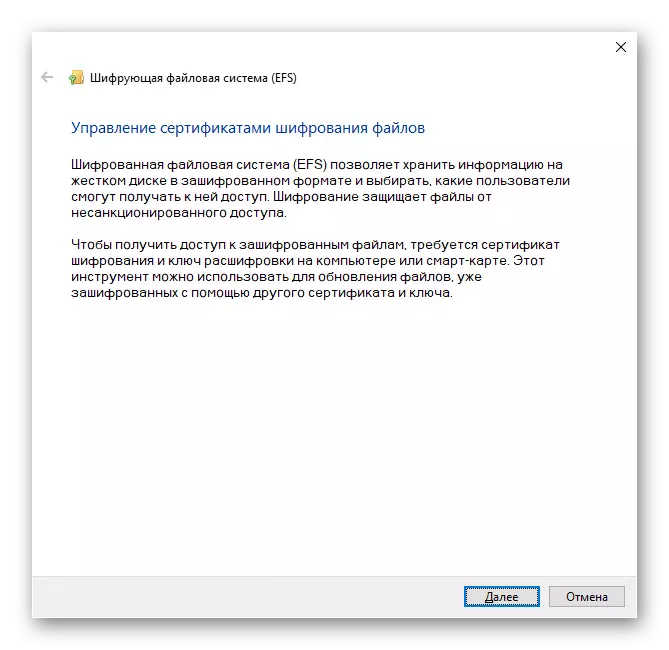
RSOPRUTUI - Configurar o sistema "Restaurar sistema"
SDCLT - "Backup and Restore"
SFC / Scannow - Comprobando a integridade dos ficheiros do sistema coa posibilidade da súa recuperación
Ler tamén: Formatar unha unidade flash a través da "liña de comandos"
Rede e Internet
Finalmente, presentaráselle a varios equipos sinxelos que proporcionan acceso rápido aos parámetros da rede e configuran Internet.
Control NetConnections - Ver e configurar "Conexións de rede" dispoñibles
Inetcpl.cpl - Transición ás propiedades de Internet
NAPNCPA.CPL: un análogo do primeiro comando que proporciona a posibilidade de configurar conexións de rede
Telefon.cpl: configurar unha conexión de módem a Internet
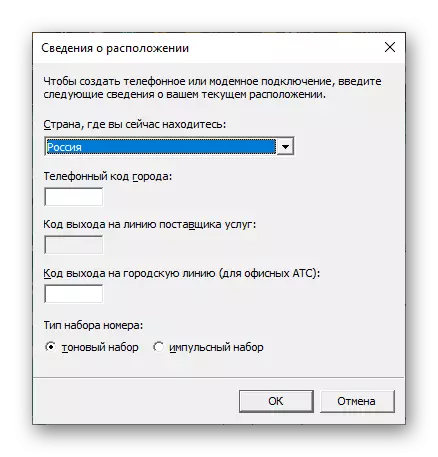
Conclusión
Coñecémoste cun número bastante grande de comandos para a "liña de comandos" en Windows 10, pero de feito é só unha pequena parte deles. Lembre que todo vai resultar apenas, pero non é necesario, especialmente porque, se é necesario, sempre pode referirse a este material ou o sistema de referencia integrado na consola. Ademais, se tes dúbidas sobre o tema considerado por nós, non dubides en preguntarlles nos comentarios.
